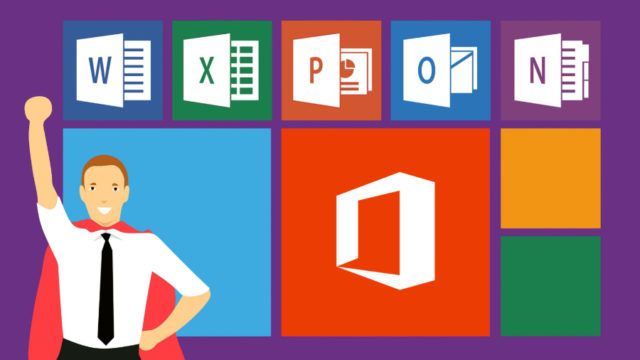إذا كان متصفح Google Chrome على الويب يحتوي فجأة على شريط أدوات غير مرغوب فيه ، أو تغيرت صفحته الرئيسية بدون إذنك ، أو ظهرت نتائج البحث في محرك بحث لم تختره مطلقًا ، فقد يكون الوقت قد حان لضغط زر إعادة تعيين المتصفح.
العديد من البرامج المشروعة ، خاصة البرامج المجانية ، التي تقوم بتنزيلها من صفعة الإنترنت على ملحقات الطرف الثالث التي تخترق المتصفح عند تثبيتها. هذه الممارسة مزعجة للغاية ، لكنها للأسف قانونية.
لحسن الحظ ، هناك إصلاح لهذا في شكل إعادة تعيين متصفح كاملة ، ويجعل Google Chrome من السهل القيام به.
ستؤدي إعادة تعيين Chrome إلى استعادة الصفحة الرئيسية ومحرك البحث إلى إعداداتهما الافتراضية. سيؤدي ذلك أيضًا إلى تعطيل جميع ملحقات المتصفح ومسح ذاكرة التخزين المؤقت لملفات تعريف الارتباط. لكن الإشارات المرجعية وكلمات المرور المحفوظة ستظل ، نظريًا على الأقل.
قد ترغب في حفظ إشاراتك المرجعية قبل إجراء بقية المتصفح. إليك توجيهات Google حول كيفية استيراد وتصدير الإشارات المرجعية في Chrome .
كن على علم أنه بينما لن تتم إزالة ملحقاتك ، سيتعين عليك إعادة تشغيل كل واحدة يدويًا من خلال الانتقال إلى القائمة -> المزيد من الأدوات -> الإضافات. سيتعين عليك أيضًا تسجيل الدخول مرة أخرى إلى أي مواقع ويب تظل عادةً مسجلاً للدخول إليها ، مثل Facebook أو Gmail.
الخطوات أدناه مطابقة لإصدارات Windows و Mac و Linux من Chrome.
محتويات المقال
- 1. انقر على الرمز الذي يشبه ثلاث نقاط رأسية في أعلى يمين نافذة المتصفح.
- 2. حدد “الإعدادات” في القائمة المنسدلة.
- 3. انقر على متقدم في شريط التنقل الأيمن في صفحة الإعدادات الناتجة.
- 4. حدد “إعادة الضبط والتنظيف” في أسفل القائمة الموسعة.
- 5. حدد “استعادة الإعدادات إلى الإعدادات الافتراضية الأصلية”.
- 6. حدد “إعادة تعيين الإعدادات” في نافذة التأكيد المنبثقة.
1. انقر على الرمز الذي يشبه ثلاث نقاط رأسية في أعلى يمين نافذة المتصفح.

2. حدد “الإعدادات” في القائمة المنسدلة.

3. انقر على متقدم في شريط التنقل الأيمن في صفحة الإعدادات الناتجة.

4. حدد “إعادة الضبط والتنظيف” في أسفل القائمة الموسعة.

5. حدد “استعادة الإعدادات إلى الإعدادات الافتراضية الأصلية”.

6. حدد “إعادة تعيين الإعدادات” في نافذة التأكيد المنبثقة.

إذا قمت بإعادة ضبط المتصفح ولكن محرك البحث والصفحة الرئيسية ما زالا مضبوطين على شيء لا تريده ، أو يعودان إلى الإعدادات غير المرغوب فيها بعد فترة قصيرة من الوقت ، فقد يكون لديك برنامج غير مرغوب فيه (PUP) كامنة في نظامك الذي يقوم بإجراء التغييرات.
مثل امتداد اختراق المتصفح ، تكون PUPs قانونية في معظم الحالات ، مما يجعلها لا تقلق. لكنك ستحتاج إلى تعقب كل PUP وقتله.
ابدأ بتشغيل أحد أفضل برامج مكافحة الفيروسات لمحاولة التخلص من PUP ، ولكن كن على دراية بأن بعض برامج AV لن تزيل PUPs لأن صانعي البرامج القانونية ولكن غير المرغوب فيها قد يقاضون عند حدوث ذلك.
ثم قم بتثبيت وتشغيل Malwarebytes Free لنظام التشغيل Windows أو Mac لضرب أي شيء غاب عنه برنامج مكافحة الفيروسات. Malwarebytes Free ليس برنامجًا لمكافحة الفيروسات ولن يمنعك من الإصابة بالبرامج الضارة ، ولكنه طريقة رائعة لتنظيف الملفات غير المرغوب فيها.